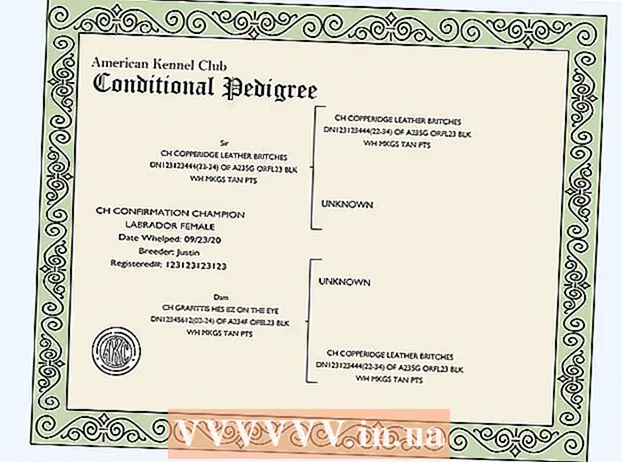Innhold
- Å trå
- Metode 1 av 3: Tilbakestill fra selve BIOS
- Metode 2 av 3: Fjern CMOS-batteriet
- Metode 3 av 3: Tilbakestill genseren
- Tips
- Advarsler
Denne wikiHow viser deg hvordan du tilbakestiller BIOS (Basic Input / Output Settings) til Windows-datamaskinen til fabrikkinnstillingene. Du kan gjøre dette på de fleste datamaskiner på BIOS-siden. Men hvis du ikke lenger har tilgang til datamaskinens BIOS, må du tilbakestille BIOS ved å åpne kabinettet til datamaskinen og fjerne CMOS-batteriet fra hovedkortet, eller tilbakestille jumperbryteren på hovedkortet hvis du har et skrivebord. I noen tilfeller kan imidlertid garantien oppheves hvis du åpner saken på datamaskinen. Det er også en betydelig risiko for å åpne datamaskinen din permanent. Hvis du ikke får tilgang til datamaskinens BIOS, er det best å ta datamaskinen med til en datamaskinbutikk i stedet for å prøve å løse problemet selv.
Å trå
Metode 1 av 3: Tilbakestill fra selve BIOS
 Start datamaskinen på nytt. Åpne Start-menyen
Start datamaskinen på nytt. Åpne Start-menyen  Vent til det første oppstartsskjermbildet vises. Når oppstartsskjermen vises, har du bare veldig kort tid til å trykke på oppsettknappen.
Vent til det første oppstartsskjermbildet vises. Når oppstartsskjermen vises, har du bare veldig kort tid til å trykke på oppsettknappen. - Hvis du ser en tekst som "Trykk på [tast] for å gå inn i oppsett" eller lignende vises kort nederst på skjermen, bør du starte datamaskinen på nytt og prøve på nytt.
Tips: det er best å starte med å trykke på oppsett-tasten umiddelbart når datamaskinen starter på nytt.
 Trykk flere ganger Del eller F2 for å komme inn i BIOS. Skjermen kan indikere at du må trykke på en annen tast. Trykk i så fall på den aktuelle tasten.
Trykk flere ganger Del eller F2 for å komme inn i BIOS. Skjermen kan indikere at du må trykke på en annen tast. Trykk i så fall på den aktuelle tasten. - Hvis det er med Del eller F2 fungerer ikke, prøv F8, F10, Esc eller Tabulator ↹.
- Vanligvis bruker du en av funksjonstastene (F1-F12) for å komme inn i BIOS. Funksjonstastene er plassert øverst på tastaturet, men du må kanskje bruke FnSøketast og hold nede mens du trykker på passende funksjonstast.
- Du kan sjekke datamaskinens brukerhåndbok eller datamaskinens merkevare-nettsted for å finne ut hvilken tast du skal trykke for å komme inn på datamaskinens BIOS.
 Vent til BIOS lastes inn. Etter at du har trykket på høyre tast til rett tid, blir BIOS lastet inn. Dette skal bare vare kort tid. Når BIOS er lastet inn, kommer du til BIOS-innstillingsmenyen.
Vent til BIOS lastes inn. Etter at du har trykket på høyre tast til rett tid, blir BIOS lastet inn. Dette skal bare vare kort tid. Når BIOS er lastet inn, kommer du til BIOS-innstillingsmenyen. - Hvis du ikke kommer inn i BIOS-en din fordi du ikke vet passordet eller fordi BIOS er ødelagt, kan du bruke en av de andre metodene i denne artikkelen.
 Finn alternativet "Standardinnstillinger". Hvor du finner dette alternativet og navnet varierer etter BIOS, men det er alltid på engelsk og er vanligvis merket "Tilbakestill til standard", "Fabrikkstandard", "Oppsett standard" eller noe lignende. Du kan kanskje finne alternativet i en av fanene eller i nærheten av navigasjonsknappene.
Finn alternativet "Standardinnstillinger". Hvor du finner dette alternativet og navnet varierer etter BIOS, men det er alltid på engelsk og er vanligvis merket "Tilbakestill til standard", "Fabrikkstandard", "Oppsett standard" eller noe lignende. Du kan kanskje finne alternativet i en av fanene eller i nærheten av navigasjonsknappene. - Hvis BIOS ikke har dette alternativet, kan du bruke en av de andre metodene i denne artikkelen.
 Velg alternativet "Last opp standardinnstillinger" og trykk på ↵ Gå inn. Bruk piltastene for å velge alternativet. Hvis du er på ↵ Gå inn BIOS vil vanligvis tilbakestilles umiddelbart.
Velg alternativet "Last opp standardinnstillinger" og trykk på ↵ Gå inn. Bruk piltastene for å velge alternativet. Hvis du er på ↵ Gå inn BIOS vil vanligvis tilbakestilles umiddelbart. - Igjen kan alternativet ha et litt annet navn.
 Lagre endringene om nødvendig og bekreft valget ditt. Du må vanligvis gjøre dette for å avslutte BIOS. Datamaskinen starter på nytt automatisk. Hvis du vil justere BIOS-innstillingene etter tilbakestillingen, må du kanskje starte datamaskinen på nytt for å komme inn i BIOS og endre dem.
Lagre endringene om nødvendig og bekreft valget ditt. Du må vanligvis gjøre dette for å avslutte BIOS. Datamaskinen starter på nytt automatisk. Hvis du vil justere BIOS-innstillingene etter tilbakestillingen, må du kanskje starte datamaskinen på nytt for å komme inn i BIOS og endre dem.
Metode 2 av 3: Fjern CMOS-batteriet
 Slå av datamaskinen. Bruk Start-menyen til å slå av datamaskinen, eller trykk og hold inne strømknappen på datamaskinen til datamaskinen slås av.
Slå av datamaskinen. Bruk Start-menyen til å slå av datamaskinen, eller trykk og hold inne strømknappen på datamaskinen til datamaskinen slås av. - Hvis du har et skrivebord, kan du vanligvis slå av datamaskinen helt ved å vri på en bryter på baksiden av saken eller strømforsyningen.
 Koble alle strømkablene fra datamaskinen. Fjern alle strømkablene fra datamaskinen din hvis du har et skrivebord og alle ladekabler hvis du har en bærbar datamaskin.
Koble alle strømkablene fra datamaskinen. Fjern alle strømkablene fra datamaskinen din hvis du har et skrivebord og alle ladekabler hvis du har en bærbar datamaskin.  Fjern eventuelt batteriet fra datamaskinen. Hvis du bruker en bærbar datamaskin (eller et skrivebord med reservebatteri), må du ta ut batteriet før du fortsetter.
Fjern eventuelt batteriet fra datamaskinen. Hvis du bruker en bærbar datamaskin (eller et skrivebord med reservebatteri), må du ta ut batteriet før du fortsetter.  Lad ut all statisk elektrisitet før du fortsetter. Før du åpner datamaskinen, må du berøre en umalt metalloverflate for å kvitte deg med statisk elektrisitet. Berøring av hovedkortet og andre deler av datamaskinen uten riktig jording kan skade datamaskinen din permanent.
Lad ut all statisk elektrisitet før du fortsetter. Før du åpner datamaskinen, må du berøre en umalt metalloverflate for å kvitte deg med statisk elektrisitet. Berøring av hovedkortet og andre deler av datamaskinen uten riktig jording kan skade datamaskinen din permanent.  Åpne kabinettet på datamaskinen. Du må ha tilgang til datamaskinens hovedkort. Vær veldig forsiktig når du arbeider med innsiden av datamaskinen, ettersom sensitive komponenter lett kan bli skadet av statisk elektrisitet.
Åpne kabinettet på datamaskinen. Du må ha tilgang til datamaskinens hovedkort. Vær veldig forsiktig når du arbeider med innsiden av datamaskinen, ettersom sensitive komponenter lett kan bli skadet av statisk elektrisitet. - Med mange bærbare datamaskiner får du tilgang til CMOS-batteriet via et deksel nederst på den bærbare datamaskinen du kan fjerne. Hvis du ikke ser et deksel, må du sannsynligvis ta den bærbare datamaskinen fra hverandre for å få tilgang til batteriet.
 Ta ut CMOS-batteriet. Batteriet er vanligvis plassert i nærheten av PCI-sporene, men det kan være et annet sted, avhengig av merket med hovedkortet du har. Batteriet kan være skjult av utvidelseskort og kabler. CMOS-batteriet er vanligvis et vanlig 3-volts flatbatteri (CR2032).
Ta ut CMOS-batteriet. Batteriet er vanligvis plassert i nærheten av PCI-sporene, men det kan være et annet sted, avhengig av merket med hovedkortet du har. Batteriet kan være skjult av utvidelseskort og kabler. CMOS-batteriet er vanligvis et vanlig 3-volts flatbatteri (CR2032). Tips: du kan ikke alltid ta ut CMOS-batteriet. Hvis du ikke får ut batteriet, ikke prøv å bruke makt, tilbakestill jumperen på hovedkortet i stedet.
 Trykk på strømknappen på datamaskinen. Trykk og hold inne strømknappen på datamaskinen i 10-15 sekunder for å tømme gjenværende spenning fra kondensatorene. Ved å lade ut spenningen tilbakestilles CMOS-minnet, som vil tilbakestille BIOS.
Trykk på strømknappen på datamaskinen. Trykk og hold inne strømknappen på datamaskinen i 10-15 sekunder for å tømme gjenværende spenning fra kondensatorene. Ved å lade ut spenningen tilbakestilles CMOS-minnet, som vil tilbakestille BIOS.  Bytt ut CMOS-batteriet. Skyv CMOS-batteriet forsiktig tilbake på plass. Forsikre deg om at du setter batteriet tilbake på riktig måte. Den litt mindre siden skal vende ned.
Bytt ut CMOS-batteriet. Skyv CMOS-batteriet forsiktig tilbake på plass. Forsikre deg om at du setter batteriet tilbake på riktig måte. Den litt mindre siden skal vende ned.  Sett sammen datamaskinen på nytt og forseglet saken. Gjør dette forsiktig og ikke glem å slippe deg av og til.
Sett sammen datamaskinen på nytt og forseglet saken. Gjør dette forsiktig og ikke glem å slippe deg av og til.  Koble datamaskinen til strømkilden. Hvis du har koblet fra datamaskinen og / eller tatt ut batteriet, kobler du det til og / eller bytter ut batteriet. Ikke glem å slå på bryteren på baksiden av datamaskinvesken eller strømforsyningen.
Koble datamaskinen til strømkilden. Hvis du har koblet fra datamaskinen og / eller tatt ut batteriet, kobler du det til og / eller bytter ut batteriet. Ikke glem å slå på bryteren på baksiden av datamaskinvesken eller strømforsyningen.  Slå datamaskinen på igjen. Avhengig av datamaskinen din, kan det hende du må tilbakestille noen ting i BIOS, for eksempel oppstartsrekkefølge og dato og klokkeslett.
Slå datamaskinen på igjen. Avhengig av datamaskinen din, kan det hende du må tilbakestille noen ting i BIOS, for eksempel oppstartsrekkefølge og dato og klokkeslett.
Metode 3 av 3: Tilbakestill genseren
 Slå av datamaskinen. Bruk Start-menyen til å slå av datamaskinen, eller trykk og hold inne strømknappen på datamaskinen til datamaskinen slås av.
Slå av datamaskinen. Bruk Start-menyen til å slå av datamaskinen, eller trykk og hold inne strømknappen på datamaskinen til datamaskinen slås av. - Hvis du har et skrivebord, kan du vanligvis slå av datamaskinen helt ved å vri på en bryter på baksiden av saken eller strømforsyningen.
 Koble alle strømkablene fra datamaskinen. Fjern alle strømkablene fra datamaskinen din hvis du har et skrivebord og alle ladekabler hvis du har en bærbar datamaskin.
Koble alle strømkablene fra datamaskinen. Fjern alle strømkablene fra datamaskinen din hvis du har et skrivebord og alle ladekabler hvis du har en bærbar datamaskin.  Fjern eventuelt batteriet fra datamaskinen. Hvis du bruker en bærbar datamaskin (eller et skrivebord med reservebatteri), må du ta ut batteriet før du fortsetter.
Fjern eventuelt batteriet fra datamaskinen. Hvis du bruker en bærbar datamaskin (eller et skrivebord med reservebatteri), må du ta ut batteriet før du fortsetter.  Lad ut all statisk elektrisitet før du fortsetter. Før du åpner datamaskinen, må du berøre en umalt metalloverflate for å kvitte deg med statisk elektrisitet. Berøring av hovedkortet og andre deler av datamaskinen uten riktig jording kan skade datamaskinen din permanent.
Lad ut all statisk elektrisitet før du fortsetter. Før du åpner datamaskinen, må du berøre en umalt metalloverflate for å kvitte deg med statisk elektrisitet. Berøring av hovedkortet og andre deler av datamaskinen uten riktig jording kan skade datamaskinen din permanent.  Åpne kabinettet på datamaskinen. Du må ha tilgang til datamaskinens hovedkort. Vær veldig forsiktig når du arbeider med innsiden av datamaskinen, ettersom sensitive komponenter lett kan bli skadet av statisk elektrisitet.
Åpne kabinettet på datamaskinen. Du må ha tilgang til datamaskinens hovedkort. Vær veldig forsiktig når du arbeider med innsiden av datamaskinen, ettersom sensitive komponenter lett kan bli skadet av statisk elektrisitet.  Finn CMOS-genseren. Finn den tre-pinners genseren på hovedkortet som overvåker BIOS. Du finner det vanligvis i nærheten av CMOS-batteriet. Genseren dekker to av de tre tilgjengelige pinnene.
Finn CMOS-genseren. Finn den tre-pinners genseren på hovedkortet som overvåker BIOS. Du finner det vanligvis i nærheten av CMOS-batteriet. Genseren dekker to av de tre tilgjengelige pinnene. Følg med: genseren kan være merket CLEAR, CLR, CLEAR CMOS, PSSWRD eller et antall andre navn. Sjekk brukerhåndboken til hovedkortet ditt for å finne riktig genser.
 Flytt genseren til de to andre pinnene. For eksempel, hvis genseren dekker den første og andre pinnen, flytt den til den andre og tredje pinnen. Sørg for å trekke genseren rett opp når du fjerner den slik at pinnene ikke bøyes.
Flytt genseren til de to andre pinnene. For eksempel, hvis genseren dekker den første og andre pinnen, flytt den til den andre og tredje pinnen. Sørg for å trekke genseren rett opp når du fjerner den slik at pinnene ikke bøyes.  Trykk på strømknappen på datamaskinen. Trykk og hold inne strømknappen på datamaskinen i 10-15 sekunder for å tømme gjenværende spenning fra kondensatorene. Dette vil tilbakestille BIOS.
Trykk på strømknappen på datamaskinen. Trykk og hold inne strømknappen på datamaskinen i 10-15 sekunder for å tømme gjenværende spenning fra kondensatorene. Dette vil tilbakestille BIOS.  Flytt genseren til sin gamle posisjon. Sett genseren tilbake på pinnene den dekket først. Dette vil tillate deg å gå inn i BIOS når du starter datamaskinen.
Flytt genseren til sin gamle posisjon. Sett genseren tilbake på pinnene den dekket først. Dette vil tillate deg å gå inn i BIOS når du starter datamaskinen.  Sett datamaskinen på plass og forseglet saken. Gjør dette forsiktig og ikke glem å slippe deg av og til.
Sett datamaskinen på plass og forseglet saken. Gjør dette forsiktig og ikke glem å slippe deg av og til.  Koble datamaskinen til strømkilden. Hvis du har koblet fra datamaskinen og / eller tatt ut batteriet, kobler du det til og / eller bytter ut batteriet. Ikke glem å slå på bryteren på baksiden av datamaskinvesken eller strømforsyningen.
Koble datamaskinen til strømkilden. Hvis du har koblet fra datamaskinen og / eller tatt ut batteriet, kobler du det til og / eller bytter ut batteriet. Ikke glem å slå på bryteren på baksiden av datamaskinvesken eller strømforsyningen.  Slå datamaskinen på igjen. Avhengig av datamaskinen din, kan det hende du må tilbakestille noen ting i BIOS, for eksempel oppstartsrekkefølge og dato og klokkeslett.
Slå datamaskinen på igjen. Avhengig av datamaskinen din, kan det hende du må tilbakestille noen ting i BIOS, for eksempel oppstartsrekkefølge og dato og klokkeslett.
Tips
- De fleste datamaskiner skal fortsatt fungere skikkelig med standardinnstillingene.
Advarsler
- Jord deg selv før du berører delene inne i datamaskinen for å unngå å skade datamaskinen mot statisk elektrisitet.